有时您认为自己拥有最佳的视频分辨率,但结果却是个问题。 为什么会有问题? 因为有超高分辨率的视频打不开。 这适用于您通常在移动或计算机设备上使用的便携式媒体播放器。 因此,对于此类问题,您必须做好提高或降低视频分辨率的准备。 为此,您将需要最好的 视频分辨率转换器 在你的手掌中。 幸运的是,本文将推荐七种适用于各种平台的最佳编辑程序,您可以随时使用。
请放心,看完本文后,您将能够毫不犹豫地完成任务。 这是因为我们即将介绍的工具将使您即使在分辨率修改后也能保持视频质量。 因此,事不宜迟,让我们通过阅读以下内容开始了解最好的桌面、在线和移动程序。
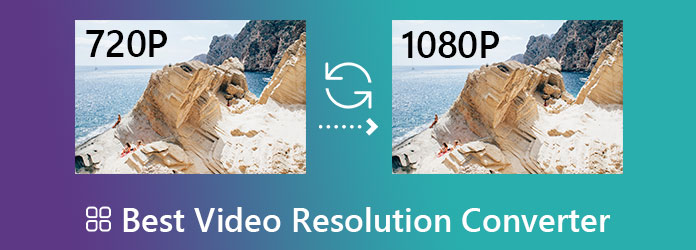
对于您的 Windows、Mac 和 Linux 计算机, Video Converter Ultimate 在制作免费下载的视频分辨率转换器时,您首先应该考虑的是什么。 该软件带有 AI 驱动的工具,可以帮助您获得增强视频所需的一切。 此外,此 Video Converter Ultimate 的多功能工具可让您以多种方式转换视频分辨率,因为它可让您使用其转换过程或工具箱中的视频增强器分批进行转换。 是的,你没看错。 作为其超快文件转换预设的一部分,您可以立即提高或降低批量视频的分辨率。 尽管进行了批量分辨率转换,您仍然可以期待在 300 多台设备上提供无缝的视频质量。
更重要的是? 这个 Video Converter Ultimate 不仅是一个超分辨率视频增强器,它还不止于此。 它还可以成为您翻录、制作 MV、拼贴画、3D、GIF 等的最佳伙伴。 更不用说它在其宏伟的工具箱中提供的数百种工具,您可以在其中拥有编辑视频所需的一切。
Video Converter Ultimate 的特点
首先,通过免费下载获得此视频分辨率转换器,并将其安装在您的 PC 上。 然后,打开它并开始上传您需要通过单击转换的多个视频 Plus 界面中央的符号或 添加文件 选项卡在左上角。
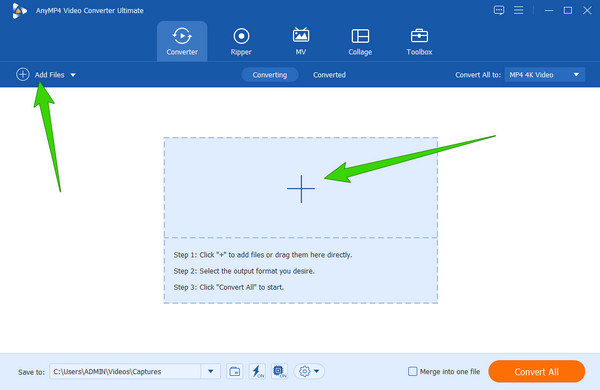
上传后,点击旁边的箭头图标 全部转换 到选项。 然后,在弹出窗口中,选择您想要的视频输出格式。 之后,还要选择您喜欢的分辨率。
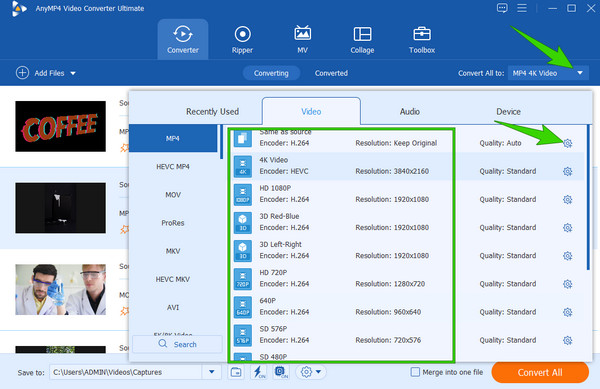
如果您的首选分辨率不在选项中,请点击 齿轮 图标,如上图所示。 然后,在新窗口中,单击 选择,选择您喜欢的分辨率,然后单击 创建新 后。 之后,您将看到您创建的分辨率并单击它。
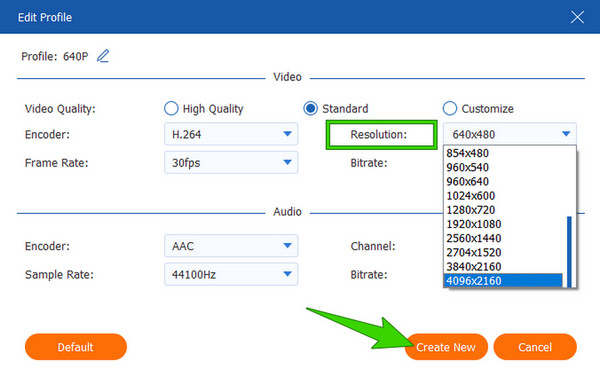
最后,打了 全部转换 按钮开始转换过程。 但在此之前,请确保 超快 和 硬件 加速被打开。
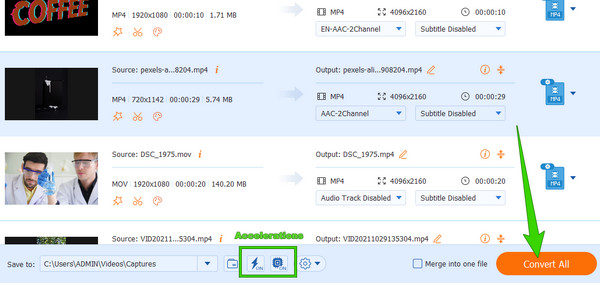
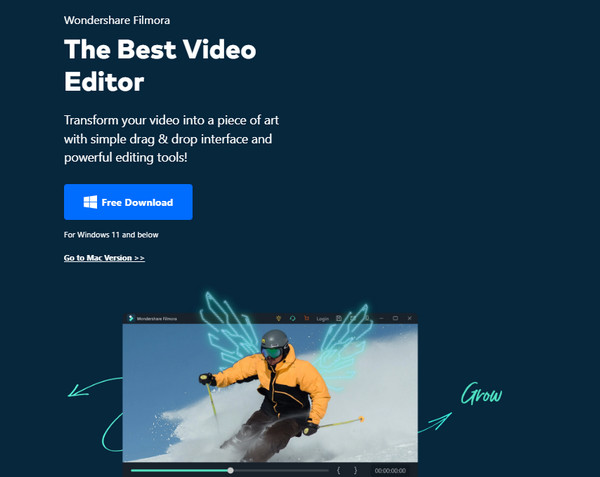
PC 上最好的视频分辨率增强器的下一个是 Wondershare 的 Filmora。 此外,该软件与第一个软件一样,由于其用户友好的界面,可以成为初学者的最佳伙伴。 您以前一定见过 Filmora,因为它是当今最流行的视频编辑工具之一,这并不奇怪,因为它具有许多出色而强大的功能。 它的功能之一是能够在稳定视频的同时将视频的分辨率大幅提升至 4K。 除此之外,Filmora 还提供了其他令人惊叹的功能,例如它的颜色控制器、绿屏模式、噪声消除、出色的效果和滤镜。 但是,与上一个不同的是,这里的高级工具是有限的,保存过程可能会更快。
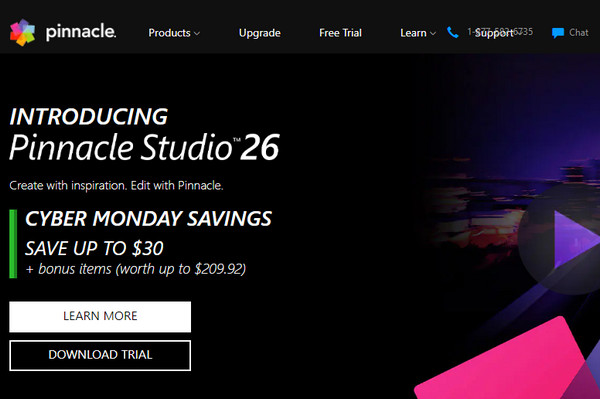
如果您正在寻找高级视频分辨率转换器,免费下载 Pinnacle Studio 就是您要找的那个。 Pinnacle 系统最初开发了该软件,并在被 Corel 收购后不断开发。 从收购之日起,该软件已经有了很大的改进,以至于它已成为最好的视频分辨率增强工具之一。 它可以处理低分辨率的视频,并将它们转换为高清和 4K 分辨率。 此外,Pinnacle 还提供 3D 编辑、VR 支持、标题编辑器和多机位编辑工具等功能。 除此之外,其界面的简洁性和工具的流畅使用会给您留下深刻印象。 但是,我们必须看到它在运动跟踪方面的弊端。 此外,此工具支持 4K 视频的付费版本价格昂贵,更不用说它在 macOS 上不可用了。

随着在线视频分辨率增强器的发展,Clipchamp 是您首先需要考虑的。 这个在线程序是当今最常用的在线视频编辑器之一。 你可以用它来 高档 480p 至 1080p. 难怪它很受欢迎,因为它有许多人人都喜欢的漂亮功能。 许多用户都对这个网络工具如何将他们最糟糕的视频转换为引人注目的视频而无需付出太多努力而印象深刻。 此外,该工具可以以多种不同的格式工作,同时与其易于访问且易于理解的界面保持联系。 此外,它还配备了基本的视频编辑工具、音频增强器、绿屏功能和画中画选项。 然而,作为一个不完美的工具的一部分,当您使用其免费版本时,Clipchamp 只能生成带有嵌入水印的 480p 质量的视频。

另一个不容错过的在线高分辨率到低分辨率视频转换器是这个 Kizoa。 它是最易于使用且价格适中的在线视频编辑器之一,具有转场选项、预制模板、绿屏、特效、文本、GIF 等众多优秀功能。 然而,它的分辨率转换太难看,除非你使用它的付费版本,否则你将无法使用它。 不过,您可以将它用于许多视频编辑和制作任务。

现在,对于那些在 iPhone 上寻求最佳 MP4 视频分辨率转换器的人来说,这款 iMovie 是您值得拥有的最具标志性的应用程序。 如果您是 Apple 用户,您可能已经知道它,因为它是 iPhone 和 Mac 的明星之一。 同时,此应用程序可立即将您的视频转换为 720p、1080p 和 4K。 此外,这款应用程序除了是电影制作人之外,还具有强大的滤镜和效果、绿屏、视频编辑调整和电影共享功能。 最重要的是,这个应用程序在您使用它的整个过程中都是免费的。 不过,由于是面向苹果用户的应用,Windows和安卓用户无法体会到它的高超。

要完成此列表,请使用 Inverse 的此视频转换器和压缩器应用程序。 这是一款易于使用的视频分辨率增强器应用程序,您可以在 Android 上获取该应用程序,它允许您将视频从 240p 转换为 4K。 此外,它将使您能够 自定义视频分辨率 根据您的需要。 更不用说这个应用程序支持各种格式,例如 MGP、MPEG、MP4、ACI、MTS、TS、AVI、VOB、WMV、MKV 等等。 然而,所有的编辑工具总会有消极的一面,就像这个应用程序使用时间长了就会崩溃一样。
我可以在没有应用程序的情况下更改 iPhone 上的视频分辨率吗?
iPhone 可能有一些内置的基本视频编辑工具,但分辨率转换器不是其中之一。
如何在 Mac 上转换批量视频的分辨率?
遗憾的是,iMovie 无法同时处理批量文件。 因此,如果你想在 Mac 上使用超分辨率视频增强器,请使用 Video Converter Ultimate.
长片的分辨率能改吗?
是的。 Video Converter Ultimate 使其用户能够制作长片。
随着 视频分辨率转换器 如本文所述,您可以快速方便地编辑您的视频。 您现在需要做的就是准备好您的设备并花时间逐一试用这些工具。 但是,如果您不知道先使用哪个,则选择 Video Converter Ultimate,并且可以肯定的是,您不会费心去尝试其他工具,因为这个工具已经足够了。
更多阅读
如何在 PC 上使用转换器将 1080p 视频转换为 480p 视频
如果你需要将 1080p 视频转换为 480p 视频,你应该依靠一个很棒的工具。 阅读这篇文章,了解您必须使用的最佳视频编辑工具
通过 DVD 升级重温您最喜爱的自制 DVD 视频。 本文概述的三种最佳方法正等着您和您的 DVD 视频来尝试
如何提高 Windows Movie Maker 中的视频质量
了解有关如何在 Windows Movie Maker 中提高视频质量的有效解决方案。 点击这篇文章,了解详细的分步介绍
除了关于如何在 Premiere Pro 中导出高质量视频的答案外,关于提高质量的指南也很重要。 来看看这里